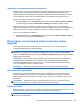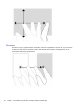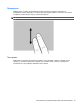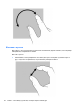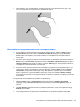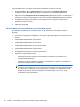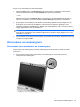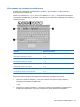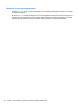HP EliteBook 2740p User Guide - Windows XP
За да промените или създадете назначения на движенията с бързо плъзгане:
1. Изберете Start (Старт) > Control Panel (Контролен панел) > Hardware and Sound
(Хардуер и звук) > Pen and Touch (Перо и докосване) > раздел Flicks (Движения).
2. Щракнете върху Navigational flicks and editing flicks (Движения на перото за навигация и
движения на перото за редактиране), след което изберете Customize (
Персонализиране).
3. Следвайте инструкциите на екрана, за да промените или създадете назначение на
движение с бързо плъзгане.
4. Щракнете върху OK.
Използване на настройките на сензорния екран
Използвайте настройките на сензорния екран, за да промените или нулирате следните
функции:
● Натискане и задържане за щракване с десен бутон (функциониране като десния бутон на
мишка)
● Разрешаване/забраняване на докосване
● Разрешаване/забраняване на писалката
●
Разрешаване/забраняване на звук при докосване
●
Разрешаване/забраняване на движенията
●
Калибриране (настройки за писалка и докосване)
●
Приоритет на докосване/писалка
◦ Автоматичен режим: Режимите за въвеждане за писалката и докосването са
разрешени едновременно.
◦
Режим на двукратно натискане: Режимът за въвеждане за писалката е разрешен, а
докосването първоначално е забранено.
ЗАБЕЛЕЖКА: За да разрешите докосването по време на режим на двукратно
натискане, използвайте пръста си, за да натиснете двукратно върху сензорния екран.
Ако писалката се приближи до сензорния екран, докосването се забранява отново.
Трябва след това да натиснете двукратно сензорния екран с пръста си, за да
активирате отново докосването.
54 Глава 4 Посочващи устройства, сензорен екран и клавиатура